solidworks怎么画弯管
1、新建一个零件,在右侧选择一个基准面构建草图。
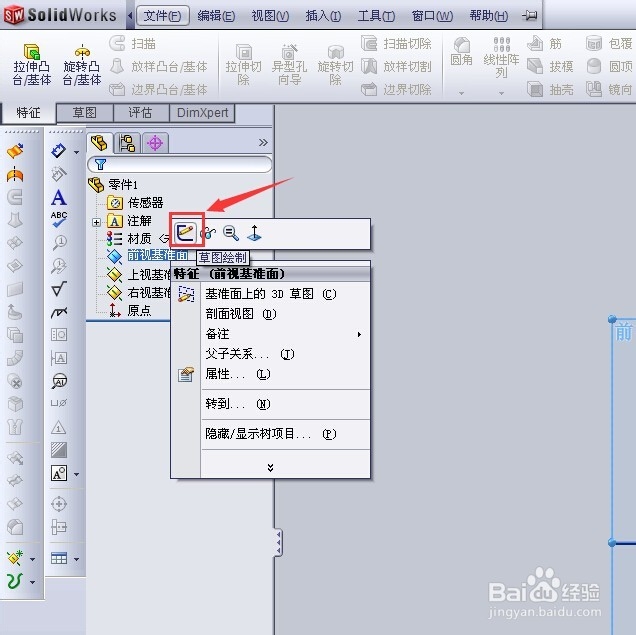
2、在草图中画管子的界面形状

3、画好后完成草图绘制,点击右上角完成图标,如下图

4、将所有基准面设置为可视

5、选择一个与刚刚绘制的草图平面垂直的基准面,绘制草图2,并正视于它


6、绘制管路走向,并完成草图

7、在左侧选择上两个草图,并点击扫描命令(如果扫描命令是灰的,请先切换到特征状态)

8、效果如下图,点击对勾就可以了


声明:本网站引用、摘录或转载内容仅供网站访问者交流或参考,不代表本站立场,如存在版权或非法内容,请联系站长删除,联系邮箱:site.kefu@qq.com。
阅读量:195
阅读量:98
阅读量:60
阅读量:73
阅读量:168